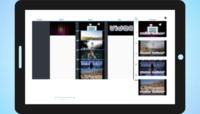Hoe video’s online samenvoegen
Sommige verhalen beginnen als fragmenten — een onbewaakte lach aan de keukentafel, een huisdier dat precies op tijd het hoofd scheef houdt, een product dat glanst in het laatste daglicht.
Afzonderlijk zijn het losse delen. Samen worden ze een herinnering, een boodschap of een voorstel dat het moment overstijgt.
Met onze gratis online app vorm je die delen tot een reeks die het tonen waard is — voor familie, vrienden of de drukke gangpaden van een markt.
Hij werkt in je browser op elk apparaat — iPhone, Android, Mac of PC — en accepteert video, afbeeldingen en muziek in vrijwel elk formaat. Geen registratie. Geen installatie. Open en begin met creëren.
Gebruik de video-editor zodat elke scène in de volgende overloopt tot je verhaal als één geheel voelt.
Stap 1 — Voeg je bestanden toe
Verzamel je materiaal. In één project kun je foto’s, muziek, videoclips en tekst combineren zonder je zorgen te maken over bestandstypen.
Heb je meer inhoud nodig, blader dan door gratis stockfoto’s of open muziekbibliotheken voor inspiratie.
De videomaker herkent je bestanden direct, en als je browser een bepaald formaat niet kan lezen, zet ons slimme systeem het automatisch om zodat je zonder oponthoud kunt doorwerken.
Bestanden komen op de tijdlijn in de volgorde waarin je ze uploadt. Wil je de volgorde wijzigen, sleep ze dan. Op touchapparaten zoals iPhone of Android: tik, houd vast en verplaats het bestand naar zijn nieuwe plek.
Tekst toevoegen is net zo eenvoudig — typ in het veld, klik op “Add”, en hij verschijnt op de tijdlijn, klaar voor timing en plaatsing.
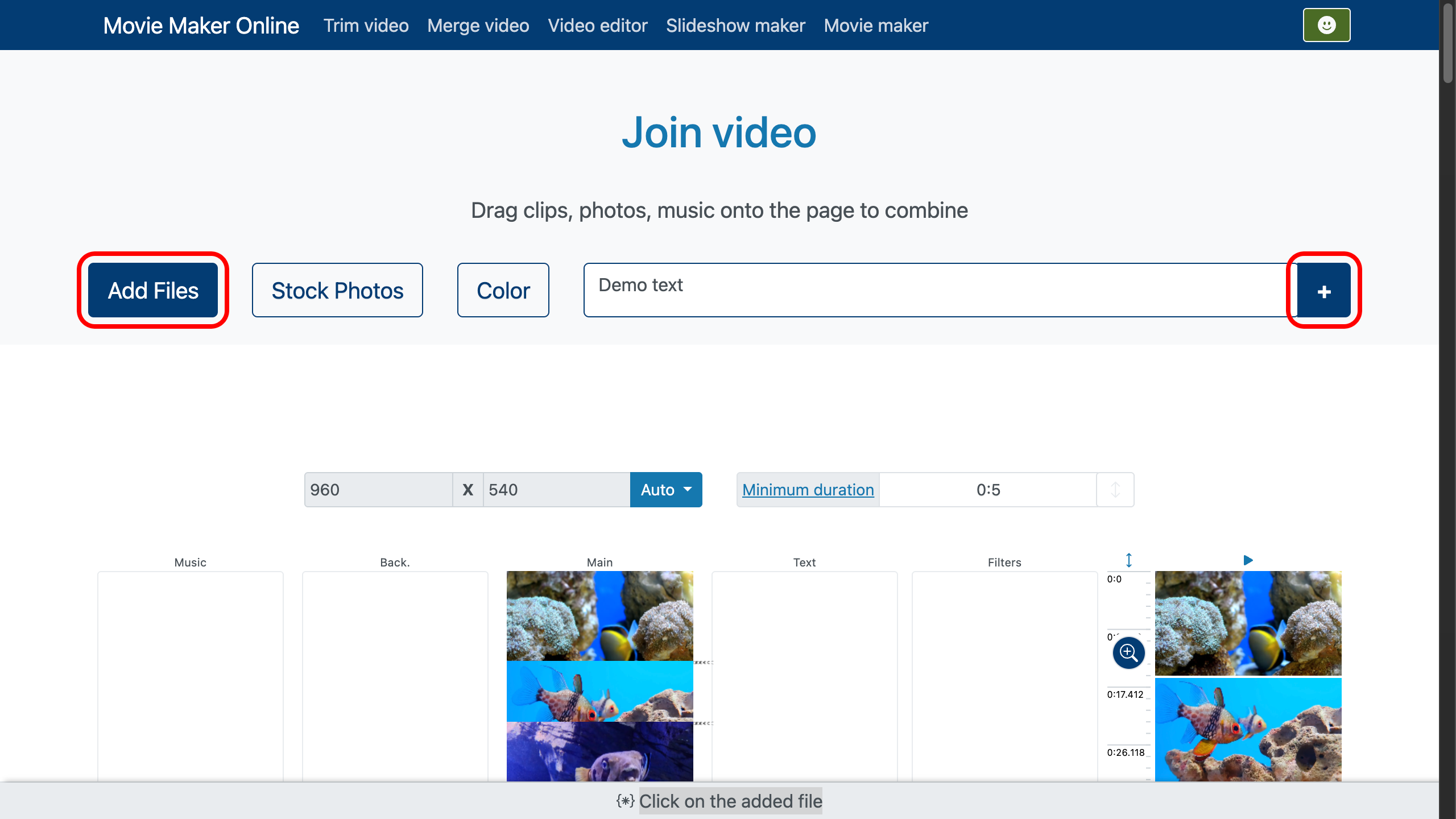
Stap 2 — Overgangen aanpassen
Hier beginnen losse momenten samen te vloeien tot één soepele stroom.
Wanneer je precies wilt knippen waar de scène wisselt, geven de tijdlijnregelaars je nauwkeurigheid op frameniveau. Voor exacte controle gebruik je het zoomhulpmiddel rechts — sleep de greep om in- of uit te zoomen.
Selecteer een clip en verplaats de schuifregelaars aan de rechterrand voor snelle aanpassingen.
Klik in het onderste paneel op “Transitions” om in te stellen hoe je clip verschijnt, verdwijnt, beweegt of schaalt. Pas duur, richting en zelfs begin- en eindgrootte aan.
- Wil je een zuivere knip zonder overgang, zet de duur dan op 0.
- Om alle lagen op dezelfde lengte te brengen, gebruik je onder het bewerkingsgebied de optie “Trim by layer”. Kies je hoofdniveau en alle andere lagen rekken of krimpen mee.
Foto’s en tekst worden indien nodig verlengd, maar nooit korter dan je ingestelde minimumduur. - Je kunt een clip vergrendelen zodra hij perfect ligt, of later terugkeren naar automatische uitlijning.
De filmmaker biedt ook tools om clips te trimmen, audio-niveaus te balanceren, fade-ins en fade-outs toe te voegen, het overgangsgedrag fijn af te stellen en achtergrondmuziek te lagen, zodat je verhaal even goed klinkt als het eruitziet.
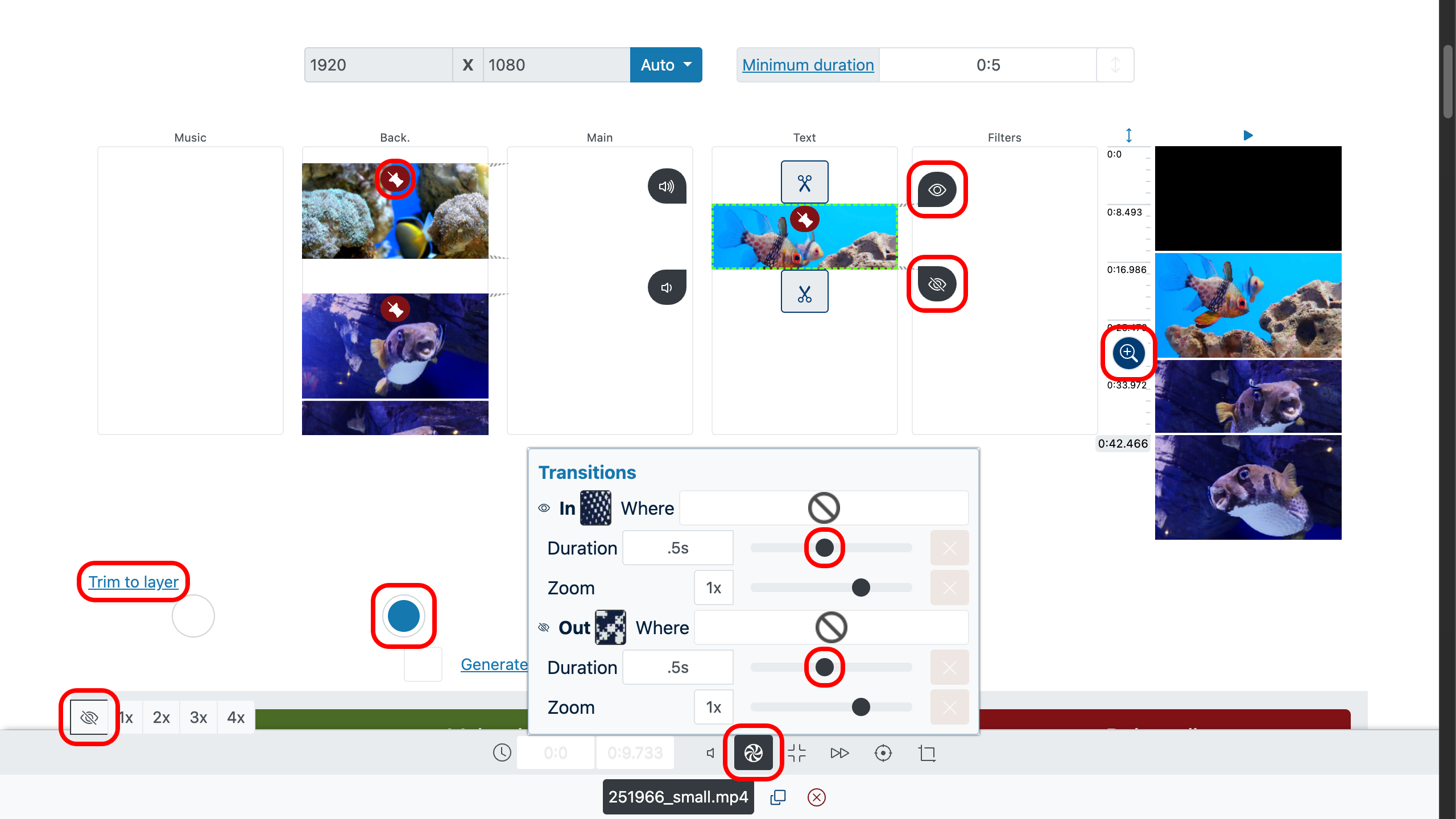
Stap 3 — Voorbeeld en export
Gebruik het voorbeeldpaneel rechts om je werk te bekijken. Dubbelklik op een specifiek moment en druk op “Play” om te voelen hoe het tempo is.
Klopt het ritme en stroomt het verhaal, klik dan op “Make Video”. De diavoorstelling-maker verwerkt je clips, muziek en tekst tot één gepolijst bestand, klaar om te delen.
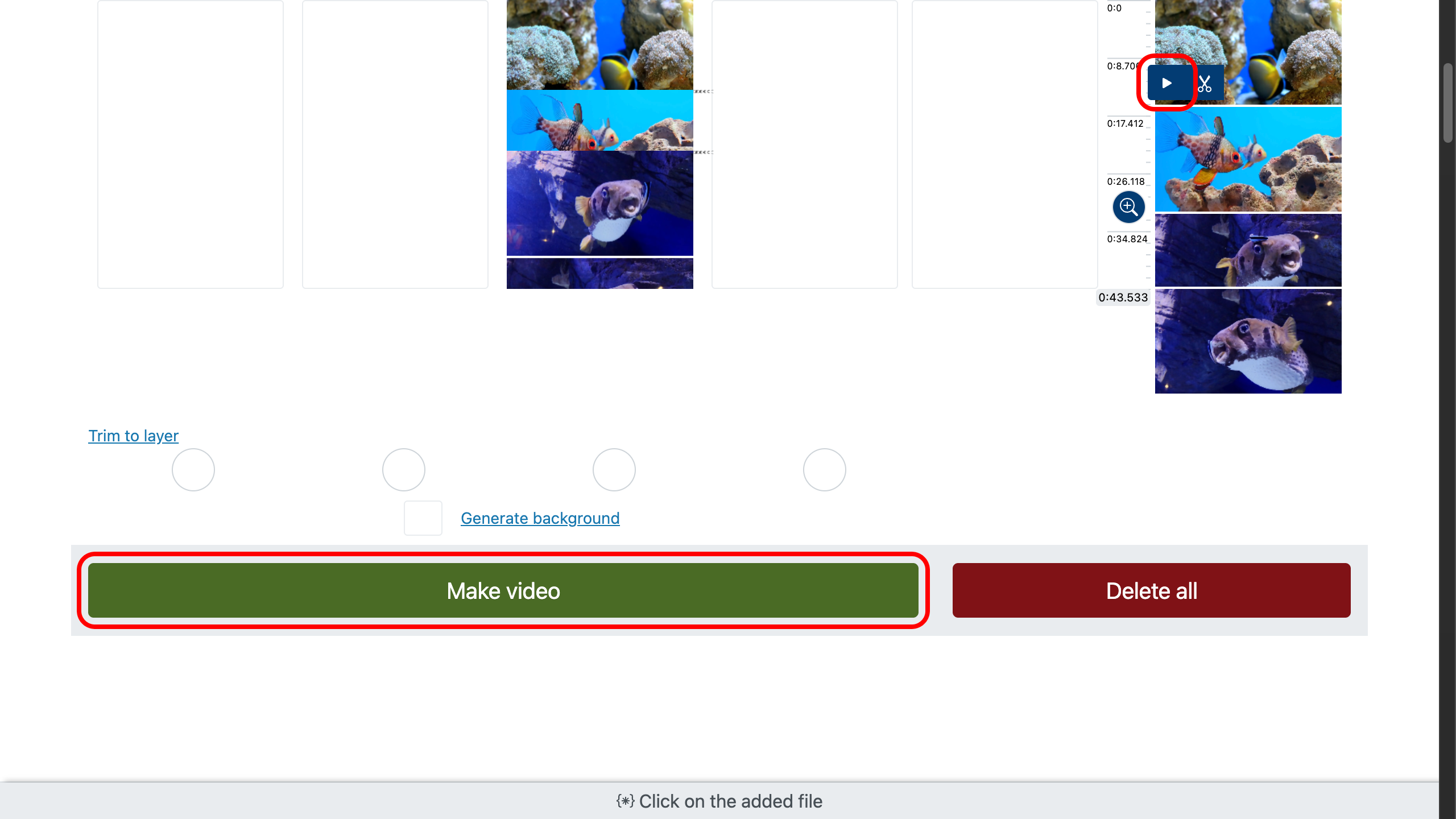
Tips — Maak je samengevoegde clip onvergetelijk
- Begin met impact: beweging of emotie in de eerste drie seconden grijpt de aandacht voordat die wegdrijft.
- Knip op beweging: laat een gebaar de kijker over de las dragen zodat de verandering naadloos voelt.
- Stem overgangen af op het ritme van je soundtrack, zodat zelfs eenvoudige edits intentioneel aanvoelen.
- Houd tekst kort en helder — vier tot zeven woorden per kaart — voor gemakkelijke leesbaarheid op elk scherm.
- Laat geluid de sfeer sturen: een langzame opbouw verhoogt de spanning, terwijl een zachte fade-out vertelt dat het verhaal rond is.
- Eindig met iets dat blijft hangen — een onthulling of een transformatie — die in gedachten nazindert wanneer het scherm donker wordt.